원과 라인 세그먼트 간의 거리를 측정하기
이 스텝은 원에서 라인 세그먼트까지의 거리를 재는데 사용합니다.
응용 예시
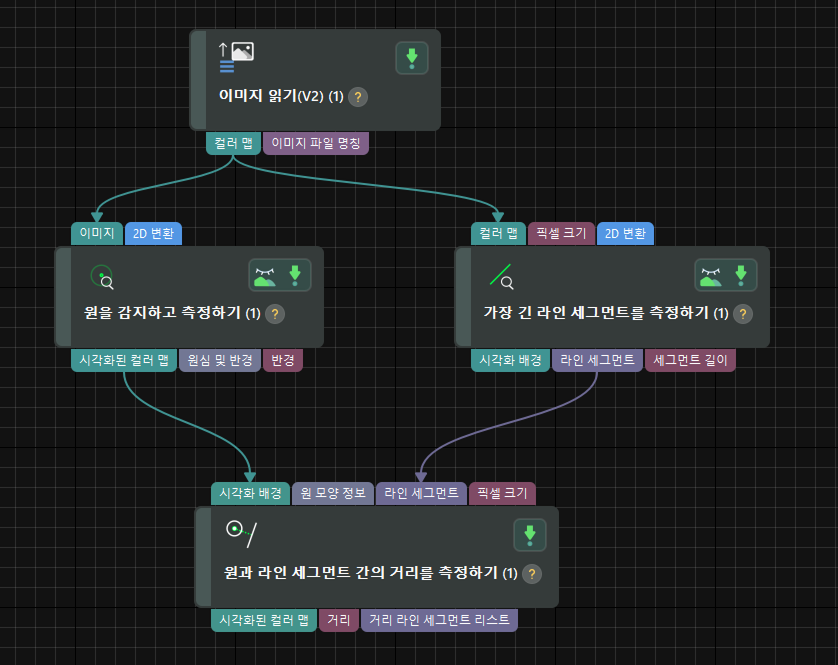
이미지 V2를 읽기, 원을 측정하기, 가장 긴 라인 세그먼트를 측정하기, 원과 라인 세그먼트 간의 거리를 측정하기를 조합하여 원과 선분 사이의 거리 측정을 완료할 수 있습니다.
스텝 연결
-
원을 측정하기를 클릭하여 스텝 입력 포트 선택 창에서 "입력1(컬러맵)"의 언더바를 "그림_1_컬러맵 읽어내기"로 선택합니다.
-
가장 긴 라인 세그먼트를 측정하기를 클릭하여 스텝 입력 포트 선택 창에서 "입력1(컬러맵)"의 언더바를 "그림_1_컬러맵 읽어내기"로 선택합니다.
-
원과 라인 세그먼트 간의 거리를 측정하기를 클릭하여 스텝 입력 포트 선택 창에서 "입력2(원)"의 드롭다운 메뉴를 "원_1_원 측정하기"로 선택합니다. "입력3(선)"의 드롭다운 메뉴를 "가장 긴 라인 세그먼트_1_가장 긴 라인 세그먼트 측정하기"로 선택합니다.
파라미터 설정 및 결과 확인
-
이미지 V2를 읽기 설정:
이 스텝을 클릭하여 스텝 파라미터 화면에서 대상 물체의 이미지 데이터 경로 등 파라미터를 설정하세요.(사용자가 대상 물체를 포함한 컬러 맵을 미리 준비해야 함) 설정한 후 실행을 클릭하여 프로젝트를 실행합니다.
-
원을 측정하기 설정:
이 스텝을 한번 클릭하여 패널에서 관심 영역을 표시하세요.
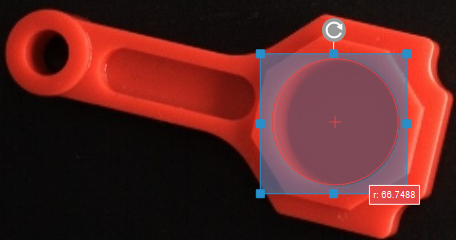
이 스텝을 한번 클릭하여 패널에서 관심 영역을 표시하세요.
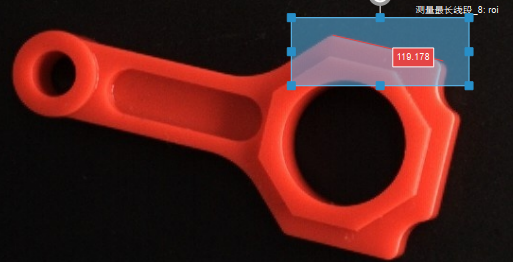
이 스텝을 한번 클릭하면 패널 및 측량 결과 출력 창에서 원심에서 라인 세그먼트 간의 거리(단위:픽셀)가 표시될 것입니다.
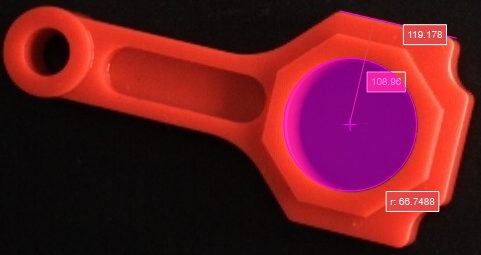
이 스텝의 파라미터 창에서는 “거리 모드”를 “nearest” 로 바꿀 수 있습니다. 프로젝트를 실행하면 원과 라인 세그먼트간의 가장 짧은 거리를 측정할 수 있습니다.
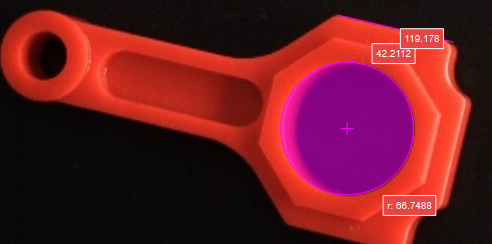
-
사용자는 측정 결과 출력 패널 또는 결과 패널에서 상하한 값을 설정하여 측정 결과의 적합 여부를 확인할 수 있습니다.